윈도우 탐색기 분류 방법 오늘, 어제, 지난 주, 올해 초, 오래전, A - H, I - P, 응용 프로그램, 텍스트 문서, 파일 폴더, 굉장히 큼, 보통, 작음, 매우 작음
컴퓨터의 탐색기를 열면 파일 또는 폴더들의 정렬 순서가 아래처럼 보이는 것이 기본입니다. 일렬로 쫙~ 정렬되어 있어야 보기도 편하고 파일 찾기도 쉽거든요. 물론 개인취향 차이가 있겠지만요.
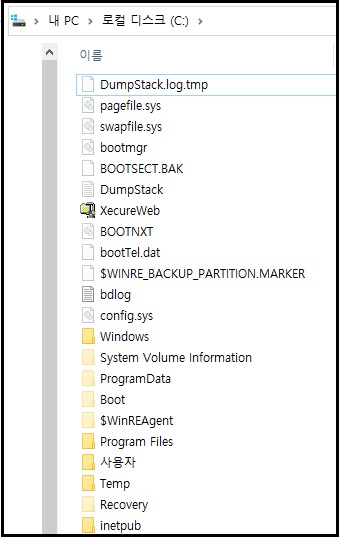
혹시 여러분의 컴퓨터에서 탐색기를 열면 파일과 폴더들의 정렬이 오늘, 어제, 지난주, 올해 초, 오래전으로 분류가 되어 있거나
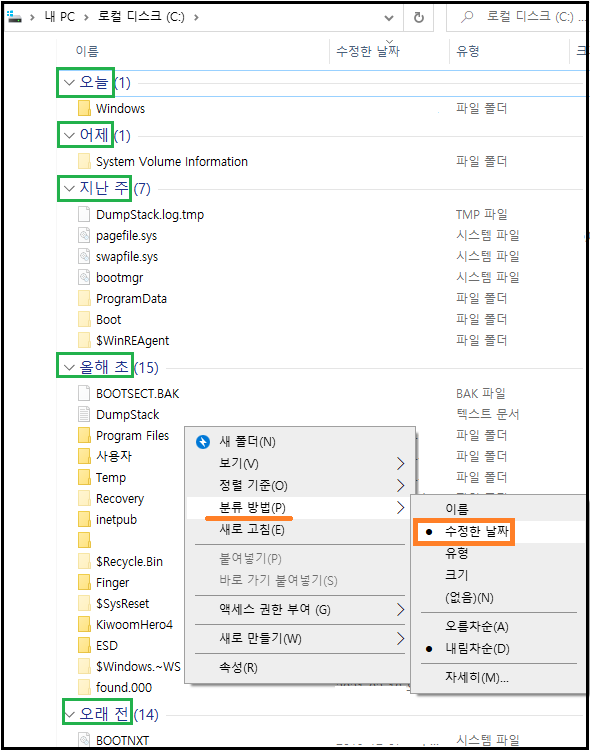
분류 방법 - 수정한 날짜
탐색기를 열면 파일 또는 폴더들이 A -H, I - P, Q - Z, ㄱ - ㄴ, ㄷ - ㅁ, ㅂ - ㅅ, ㅇ - ㅈ, ㅊ - ㅎ 으로 정렬되어 있거나
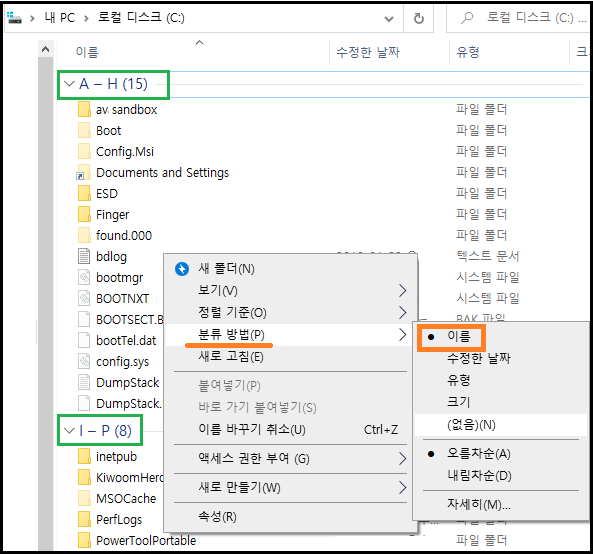
분류 방법 - 이름
탐색기를 열면 파일 또는 폴더들이 응용 프로그램, 텍스트 문서, 파일 폴더, BAK 파일, DAT 파일, TMP 파일로 정렬이 되어 있거나
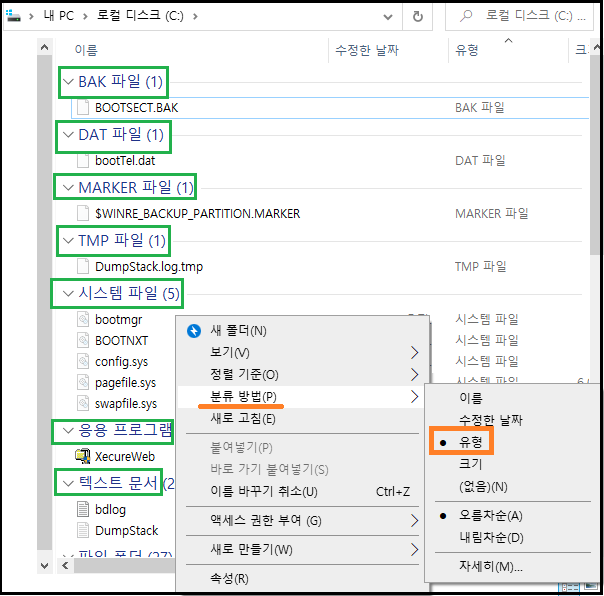
분류 방법 - 유형
탐색기를 열면 파일 또는 폴더들이 굉장히 큼(>4GB), 보통( 1- 128MB), 작음(16KB - 1MB), 매우 작음(0 - 16KB), 비어있음(0KB)로 정렬이 되어 있다면
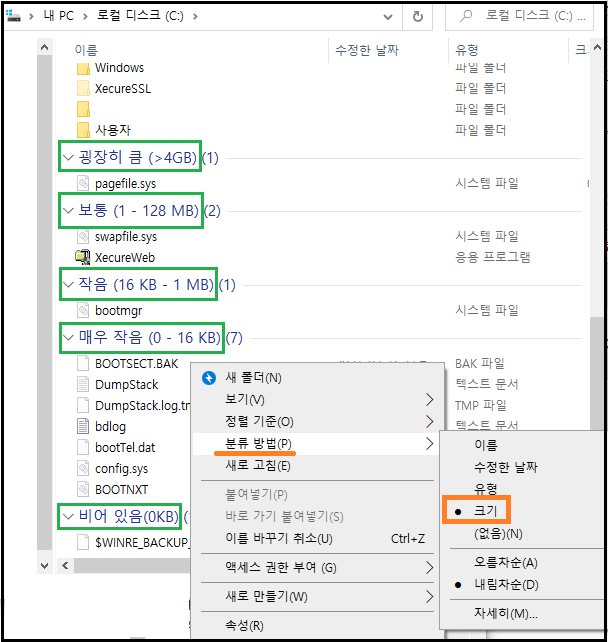
분류 방법 - 크기
탐색기 분류 방법 해결 방법은
탐색기를 열어서 빈 공간에 마우스 우측 클릭 - 분류 방법 - 없음으로 바꿔주면 됩니다.
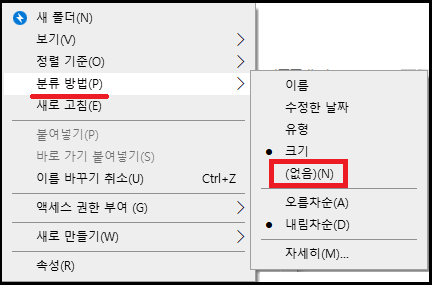
분류 방법 - 없음
참고로 윈도우 7은 분류 방법이 아닌 묶는 방법으로 표시가 되고 있습니다.
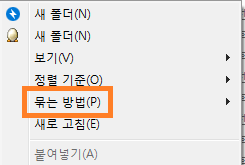
영화는 넷플릭스, 음악은 멜론, 컴퓨터에는 국민 최적화 프로그램 이지클린이 있습니다.
 작업 표시줄 숨겨진 트레이 아이콘 항상 보이게 설정하기
작업 표시줄 숨겨진 트레이 아이콘 항상 보이게 설정하기
 오토캐드(AutoCAD) 바이러스 .lsp 삭제 방법
오토캐드(AutoCAD) 바이러스 .lsp 삭제 방법

















